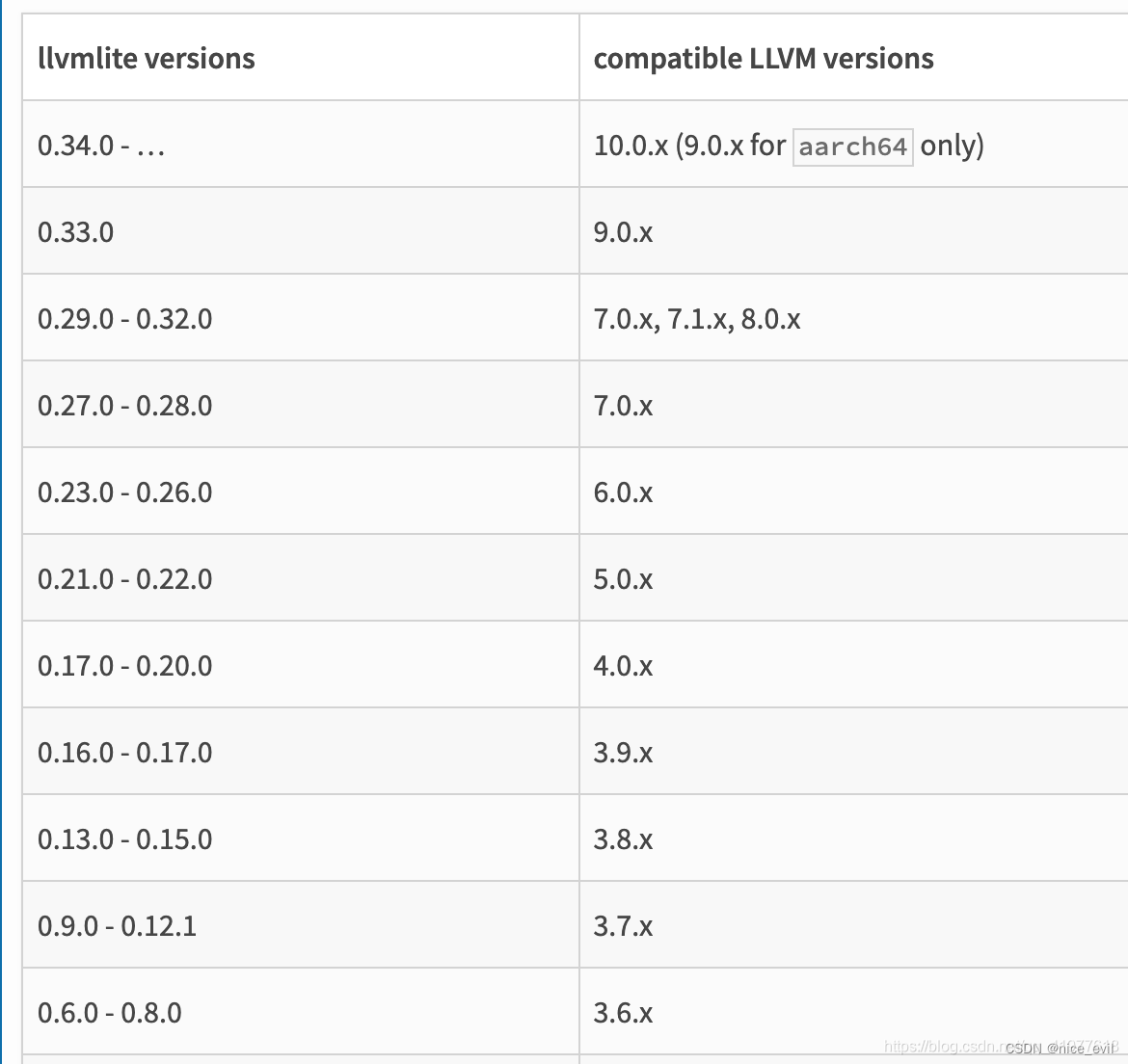【树莓派系统配置+python3环境配置踩坑点汇总+yolo目标检测相关依赖配置】raspberrypi+linux+python3+opencv+numpy+深度学习基础环境等 |
您所在的位置:网站首页 › 树莓派python画图 › 【树莓派系统配置+python3环境配置踩坑点汇总+yolo目标检测相关依赖配置】raspberrypi+linux+python3+opencv+numpy+深度学习基础环境等 |
【树莓派系统配置+python3环境配置踩坑点汇总+yolo目标检测相关依赖配置】raspberrypi+linux+python3+opencv+numpy+深度学习基础环境等
|
最近又开始搞树莓派的深度学习模型。很多windows端的环境需要在树莓派上重新部署,中间出现了非常多的问题。主要以各种库的下载安装为主要。 首先,第一个问题: 树莓派系统烧录之后,默认apt一般需要升级看,而默认下载源一般会升级失败,会提示: Err:1 http://raspbian.raspberrypi.org/raspbian buster/main 等类似此时更改apt的下载源可以结局该问题。 1、更改sources.list打开系统配置文件: sudo nano /etc/apt/sources.list删除文件内的原始内容,把下面的粘贴进去: deb http://mirrors.tuna.tsinghua.edu.cn/raspbian/raspbian/ buster main non-free contrib deb-src http://mirrors.tuna.tsinghua.edu.cn/raspbian/raspbian/ buster main non-free contribCTRL+X,Y,回车后保存退出。 2、更改文件raspi.list打开系统配置文件: sudo nano /etc/apt/sources.list.d/raspi.list删除文件内的原始内容,把下面的粘贴进去: deb http://mirrors.tuna.tsinghua.edu.cn/raspberrypi/ buster main uiCTRL+X,Y,回车后保存退出。 基本上大部分配置都可以直接系统下载啦~ 参考: 树莓派raspberry更改apt下载源_树莓派 apt-get下载地址修改-CSDN博客 第二个问题,python指定版本环境的配置,这里以python3.8为例: 1.更新树莓派的系统安装软件,命令如下: sudo apt-get update sudo apt-get upgrade2.安装相关依赖库: sudo apt-get install -y make build-essential libssl-dev zlib1g-dev sudo apt-get install -y libbz2-dev libreadline-dev libsqlite3-dev wget curl llvm sudo apt-get install -y libncurses5-dev libncursesw5-dev xz-utils tk-dev注意:这一堆依赖安装之后,才可以用一些远程工具进行下载,比如wget或者git等!! 3.下载python sudo wget https://www.python.org/ftp/python/3.8.17/Python-3.8.17.tgz4.解压并进入目录 sudo tar -zxvf Python-3.8.17.tgz cd Python-3.8.175.安装python3 sudo ./configure --prefix=/usr/local/python3 && make && make install*这里可能很多人会碰到权限不够的提示,因此我们切换管理员权限进行安装。 在树莓派的linux系统中,第一次启用root账户并设置密码的命令为: sudo passwd root这时系统会提醒输入密码,自行输入即可。 之后,进入管理员账户root权限操作的指令为: su root6.创建软链接 sudo ln -s /usr/local/python3/bin/python3 /usr/local/bin/python3 sudo ln -s /usr/local/python3/bin/pip3 /usr/local/bin/pip37.查看版本 python3 -V pip3 -V参考链接: 树莓派安装python-3.8.5 - 简书 (jianshu.com) 8.安装opencv-python!!这个真的大坑!!花费了无数时间,卸载重新安装了无数次树莓派系统!!终于成功了!!(numpy也是!等等把反正各种深度学习和机器视觉的包都更新的乱七八糟pip根本install不了一点!!) 一定!不要!用!官方默认的pip或者带镜像的pip -i 去配置opencv-python!!各种报错根本找不到依赖库和解决方案!!直接官网下whl然后pip安装,完事ok!!用pip默认下载一堆错!!还耗时巨长!! piwheels - opencv-pythonThe piwheels project page for opencv-python: Wrapper package for OpenCV python bindings.piwheels - Package List .whl下载好之后cd到其下载路径,然后用以下指令安装即可(解决大部分报错无解的烦恼!!): #注意whl对应的版本与自己的树莓派相匹配 #比如树莓派是armv7l架构,python版本3.7,那么下载的whl就是xx_cp37_xx_armv7l.whl pip install xxx.whlpps,查看自己树莓派架构的命令: uname -a由此查看我们的树莓派版本是arm7l,因此whl需要下载对应的版本。 树莓派比较全的配置安装教程可以查看如下参考:树莓派安装基于python的opencv_树莓派 python opencv-CSDN博客 9.关于目标检测模型yolo部署在树莓派上及相关依赖环境的配置。这里重点讲numba这个坑的要死的包!!!真的是搞了好几天查了各种最后终于才解决掉!! 简单来说,就是pip直接安装numba时候,无法直接安装,需要一个llvmlite的依赖!而这个依赖也没法直接pip下载,会提示需要有对应的llvm和相关配置(llvm-config)等!!(这些都是无法直接pip的) pip3 install numba一般会提示报错,failed to bulid numba,因为少llvmlite之类的 那么我们继续pip3 install llvmlite,但继续报错 比如说报错: FileNotFoundError: [Errno 2] No such file or directory: 'llvm-config' ... ERROR: Command errored out with exit status 1:... 或者, “required to install pyproject.toml-based projects”之类的那么这里就需要我们先下载llvm这个工具了。
代码如下 #查询官网找到自己安装numba对应的llvm及llvmlite版本 #我这里numba==0.53.0,查询对应llvmlite==0.34.0,对应上表中llvm=9/10 #下载llvm-版本 sudo apt-get install llvm-9然后指定LLVM_CONFIG路径,先找到llvmlite-9的位置: ls -l /usr/bin/llvm-config-9然后根据输出路径指定LLVM_CONFIG安装llvmlite: LLVM_CONFIG=/usr/lib/llvm-9/bin/llvm-config pip3 install llvmlite==0.34.0此时会提示llivmlite终于安装成功!! 然后再安装numba==0.53.0 pip3 install numba==0.53.0终于解决!!走了超级多的弯路!! 十分感谢大佬的参考方案: Python安装llvmlite、numba报错解决方案-CSDN博客 |
【本文地址】
今日新闻 |
推荐新闻 |